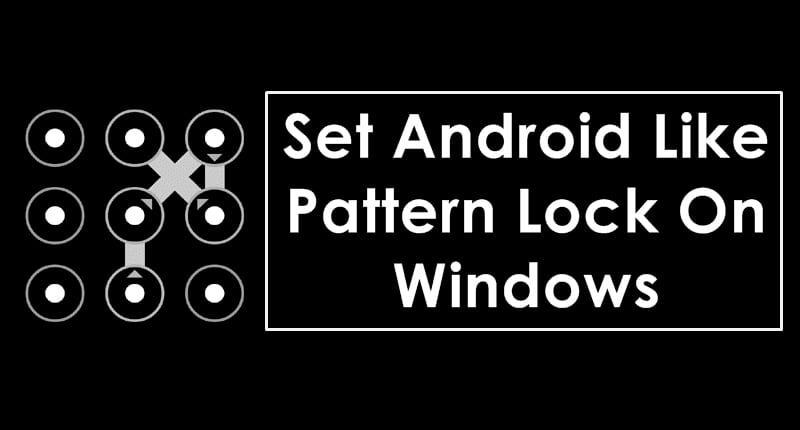
Scopri come impostare Android come blocco pattern su Windows: ami la funzione di sblocco del blocco pattern Android? Sono sicuro che molti di voi diranno di sì! Puoi effettivamente installare il blocco del modello sul tuo computer che alla fine renderà il tuo sistema operativo alla moda e ridurrà i tentativi di hacking. Pertanto, oggi condivideremo un utile trucco per applicare la funzione di blocco dei pattern sul tuo sistema operativo Windows. Sfoglia il post per conoscerlo.
[dropcap]T[/dropcap]Oggi ci sono miliardi di utenti che utilizzano un dispositivo Android perché Android offre molte funzionalità per i propri utenti e parlando di una delle funzionalità essenziali che sono il blocco dei pattern, è molto utile difendere il dispositivo Android. Allo stesso modo, nel sistema operativo Windows c’è la protezione con password, ma cosa succede se le tue finestre si aprono con uno schema, sembra impossibile, ma in realtà non lo era. Sì, puoi impostare un blocco pattern sul tuo sistema operativo Windows. Pertanto, condivideremo un metodo To Imposta Android Like Pattern Lock sul tuo PC Windows XP/Vista/7/8.1. Con l’aiuto di questo, puoi effettivamente bloccare l’accesso a Windows con un blocco pattern seguendo il semplice metodo di seguito.
Leggi anche: Come trovare e rimuovere file duplicati nel computer
mostrare
Come impostare Android come Pattern Lock su Windows
Questo metodo è molto semplice e diretto e puoi implementarlo facilmente in qualsiasi versione di Windows. Devi solo seguire alcuni passaggi discussi di seguito per impostare Android come Pattern Lock su Windows.
Leggi anche: Come accedere in remoto a un altro computer dal tuo computer
Passaggi per impostare Android come Pattern Lock su PC:
Passaggio 1. Prima di tutto, devi scaricare Maze Lock per Windows da QUI. Ora avvia questa applicazione sul desktop e vedrai la schermata come di seguito.
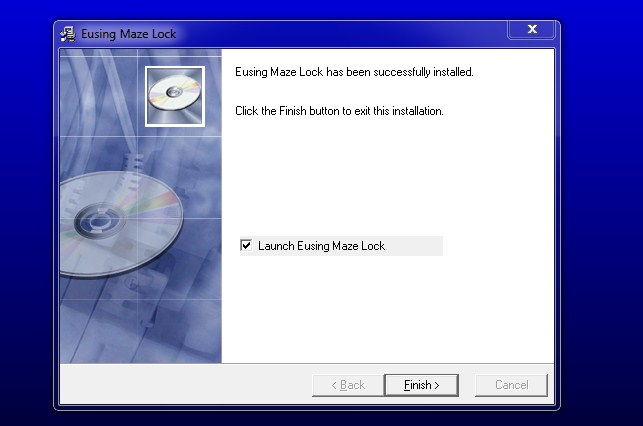
Passaggio 2. Qui Z è il modello predefinito che devi ripristinare facendo clic sul pulsante di ripristino del modello lì.
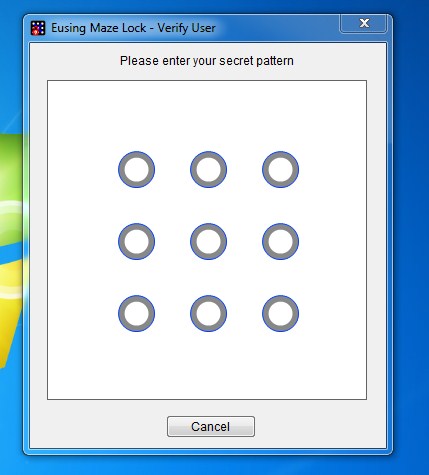
Passaggio 3. Ora crea un modello che desideri impostare e ti chiederà di ricordare la password e quindi eseguire il backup del modello che dovresti fare.
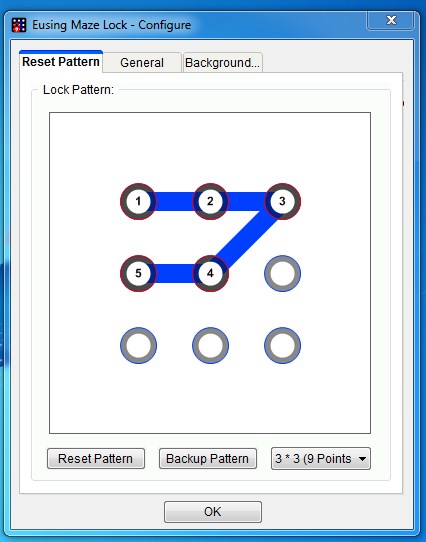
Passaggio 4. Ora fai clic sulla scheda generale sopra e lì vedrai la prima opzione Blocco automatico all’avvio di Windows attivalo. Ora vedi tutte le opzioni e modifica secondo i tuoi desideri, quindi fai clic su ok.
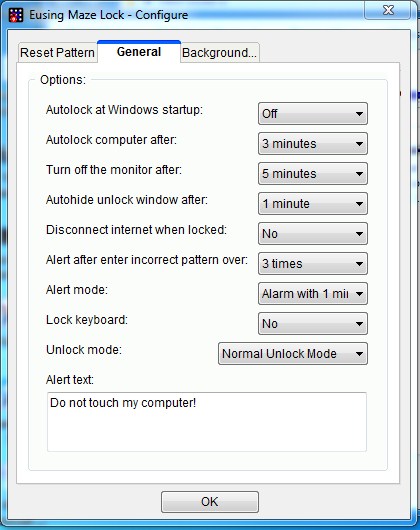
Passaggio 5. Se desideri bloccare lo schermo con il blocco sequenza, devi accedere all’area delle notifiche nella barra delle applicazioni e fare clic su Blocco labirinto per bloccare il computer.
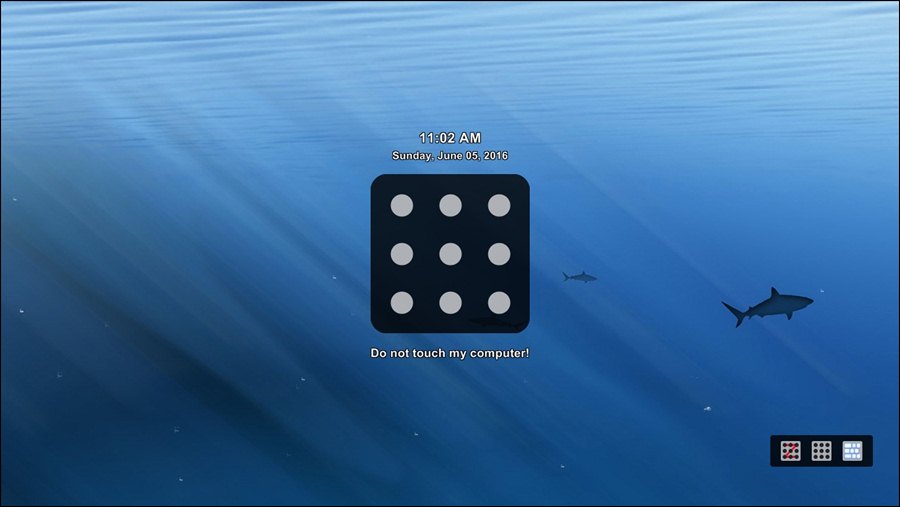
Questo è tutto! hai finito ora puoi bloccare il tuo computer in qualsiasi momento con questa funzione di blocco del modello.
Leggi anche: Come proteggere il tuo computer bloccando automaticamente gli IP pericolosi
Utilizzando XUS PC Lock:
XUS PC Lock offre un modo nuovo e divertente per bloccare il computer. Prima di utilizzare XUS PC Lock, è necessario definire la sequenza di blocco. La prossima volta che vedrai la schermata di blocco, segui con il mouse lo schema che hai disegnato prima e il tuo computer si sbloccherà.
Passaggio 1. Prima di tutto, scarica e installa Blocco del PC XUS sul tuo computer Windows.
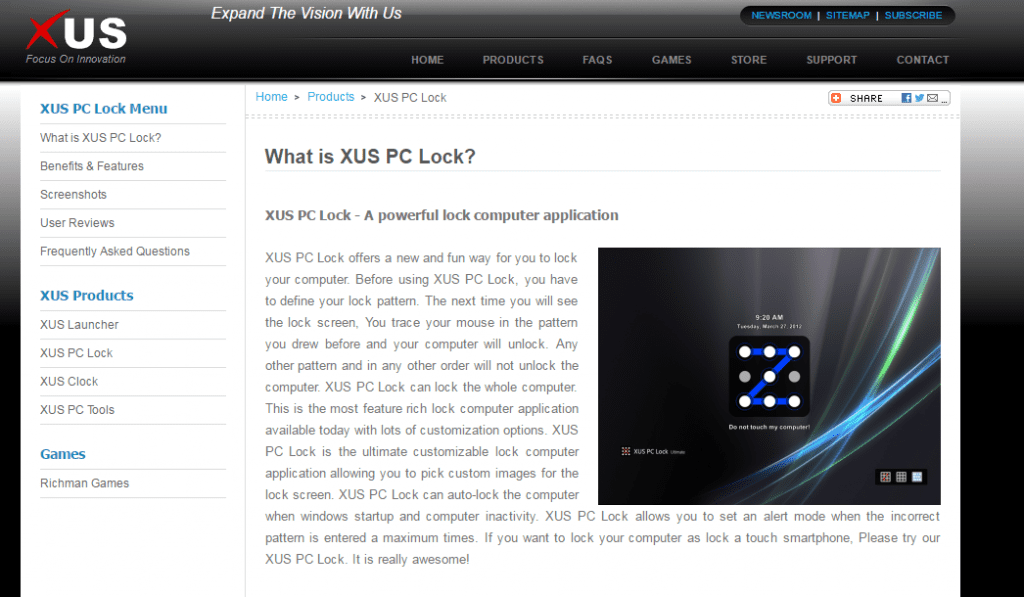
Passaggio 2. Ora ti verrà chiesto di impostare una nuova sequenza per bloccare il computer.
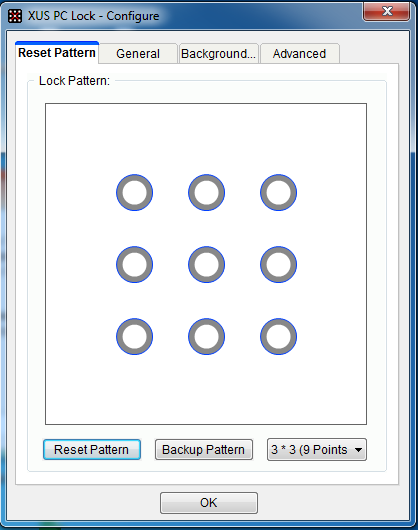
Passaggio 3. Ora apri il software XUS PC Lock e vai su “Generale” e quindi imposta tutte le opzioni in base ai tuoi desideri.
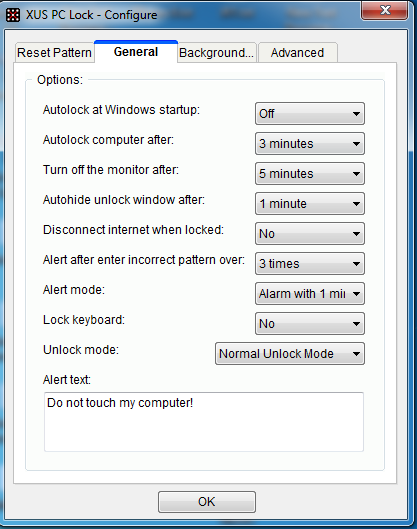
Passaggio 4. Premi semplicemente ok, ora se desideri bloccare lo schermo del tuo computer, devi aprire le icone dell’area di notifica e quindi fare clic su XUS PC Lock.
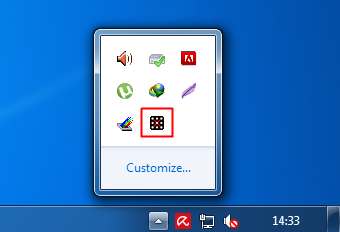
Questo è tutto! Hai finito, ora lo schermo sarà bloccato e dovrai disegnare la sequenza di sblocco per sbloccare il tuo computer.
Video:
[su_youtube_advanced url=”https://www.youtube.com/watch?v=FKqSLaS5rPI” autoplay=”yes”]
Quindi sopra è tutto su come impostare Android come Pattern Lock su PC. In questo modo, puoi facilmente personalizzare le tue finestre applicando questo fantastico blocco del modello nel tuo sistema operativo Windows e anche scioccare i tuoi amici con questo. Speriamo che ti piaccia questo trucco. Non dimenticare di condividerlo con i tuoi amici e di lasciare un commento qui sotto se hai ancora domande in merito.

